
Sei un insegnante o un allenatore? Qualcuno coinvolto in un processo di assunzione? Hai bisogno di verificare in qualche modo che le altre persone abbiano le capacità o le conoscenze che ti aspetti che facciano? Bene, ti piacerà quello che puoi fare usando Google Forms. È possibile creare un test di auto-valutazione per qualsiasi scopo. È potente!
I moduli di Google sono strumenti straordinari che ti consentono di eseguire trucchi davvero avanzati con moduli come front-end e fogli di calcolo nel cuore. Una volta iniziato, sarai sorpreso di quanto puoi ottenere con questa premessa di base. Oggi vedremo come creare un quiz autofirmato utilizzando Google Forms. Da lì, troverai senza dubbio molti più modi per utilizzare moduli e fogli di calcolo.

Crea un quiz di auto-voto
La creazione di un modulo in Google Forms è molto intuitiva: apri Google Documenti, crei un nuovo modulo e digiti (o leggi questo se desideri una guida generale per l'utilizzo di Google Forms Come utilizzare Google Docs come strumento sondaggio rapido Come Usa Google Documenti come uno strumento sondaggio Slick Leggi di più). L'essenza di ciò che devi sapere non è nella forma, ma nel foglio di calcolo dei risultati.
Per questo esempio, abbiamo usato una domanda di modulo per chiedere il nome della persona e scritto 5 domande di compitamento ortografico "compilare il vuoto". Puoi provare la stessa cosa per testare le cose o inventare qualcosa di tuo.
Dovrai fare clic su "Scegli risposta destinazione" e indicare al modulo di inserire le risposte in un foglio di calcolo. Quindi fare clic su "Visualizza risposte" per vedere il foglio di calcolo. È qui che inizia il divertimento.
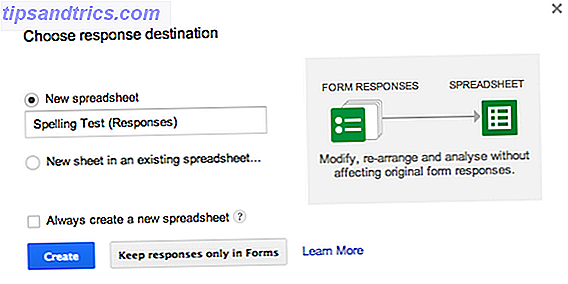
Nella scheda Modulo risposte, è necessario utilizzare un paio di righe per aggiungere le risposte e il valore per le risposte. Ha anche senso includerli nelle righe congelate. È necessario elencare il valore per le risposte per fare in modo che funzioni, quindi sommare i valori per calcolare la percentuale. Ho pesato tutto mio con 2 marchi ciascuno, ma puoi usare quello che vuoi.
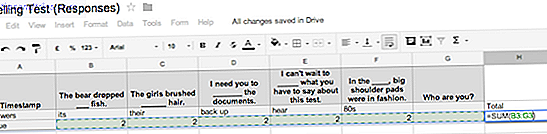
Ora crea una nuova scheda per i punteggi dei test, in modo da poter incrociare la referenza di ogni persona con i risultati. Crea titoli per Nome, punti e percentuale. Fare riferimento ai nomi delle domande dalla scheda Form Form per i titoli. Nella prima riga, fai riferimento alla cella del nome della prima persona che risponde. Utilizzare un'istruzione "se" per determinare se la prima risposta era corretta e quanti punti assegnare se lo è. La mia dichiarazione IF è come mostrato di seguito. Copia quella formula per il resto delle celle di risposta. Quindi, utilizzare SUM per sommare i punti e calcolare la percentuale nel campo corretto. Creare un punteggio percentuale per la prima persona dividendo il punteggio per il numero massimo di punti (che dovrà essere un riferimento assoluto di cella usando $ segni).
Ecco la mia dichiarazione IF. Visualizza l'immagine seguente per dare un senso alle celle a cui mi riferisco.
= IF ("Modulo risposte"! B4 = "Modulo risposte"! B2, "Modulo risposte"! B3, 0) Ciò significa che se le celle non corrispondono, il punteggio è 0. Quindi, se lo studente salta la domanda, non riceve alcun voto per la domanda.
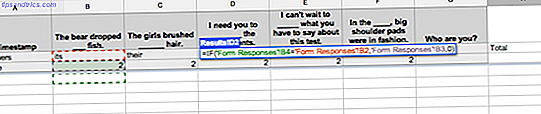
Infine, copia questa riga per consentire il maggior numero di risposte previsto. Ecco! Hai finito.
Usa un modello
Se non sei sicuro delle tue capacità di foglio di lavoro o vuoi solo imbrogliare un po 'per impostare rapidamente le cose, controlla i modelli in Google Docs scegliendo Nuovo> Modello di modulo . Se lo fai all'interno di un modulo, i modelli verranno filtrati per mostrare i modelli di modulo. Se fai questo da altrove, basta filtrare i modelli per mostrare le forme te stesso o andare direttamente alla ricerca di "Quiz autoaggiunto". Ce ne sono a centinaia tra cui scegliere, quindi prendine uno molto apprezzato e modificalo in base alle tue esigenze. In alternativa, puoi copiare e incollare le celle del foglio di calcolo (dal modello) in un nuovo foglio nel foglio di calcolo delle risposte di uno dei tuoi moduli.
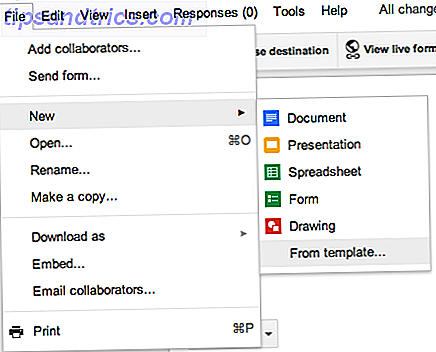
Cambia i colori con le regole
Se il tuo test è qualcosa di più difficile da valutare, ad esempio un paragrafo di testo come risposta a una domanda in un quiz in inglese, puoi usare il colore per aiutarti a capire rapidamente se la risposta è corretta e in che misura è giusta. Ovviamente avrai ancora bisogno di leggere la risposta da solo, ma l'indicatore dei colori ti aiuterà a classificare la classe in modo equo. Funziona utilizzando la funzione "Formattazione condizionale" di Google Spreadsheets. Puoi impostarlo per cambiare colore in base alle parole che trova nel testo della cella. Quindi, una risposta contenente la parola "amore" potrebbe essere gialla, mentre una cella contenente le parole "amore", "Darcy" e "confuso" potrebbe essere verde.
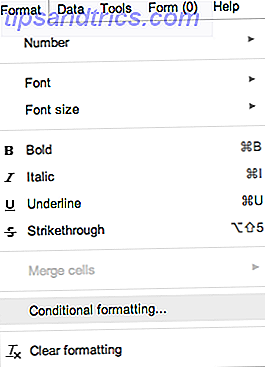
Potenziali problemi con Google Forms
Se il modulo viene aggiornato mentre qualcuno lo sta compilando, perderà tutte le risposte che ha dato finora. Tuttavia, se lo studente soffre di problemi di connettività e attende prima di inviarlo, non perderà le proprie risposte. Se uno studente si sottomette due volte, l'insegnante vedrà due voci per il loro nome, ciascuna con un timestamp individuale.
Risorse per insegnanti
Ora sono sicuro che puoi vedere quanto siano utili le forme di Google per insegnanti, formatori e altri tipi di valutatori, come lo staff delle risorse umane e i reclutatori. Questo potrebbe rendere la tua vita molto più facile! Gli insegnanti possono anche leggere di usare Twitter per l'aula 10 modi incredibili per insegnanti e tutor di utilizzare Twitter in educazione 10 modi incredibili per insegnanti e tutor di utilizzare Twitter in istruzione Twitter come tutti gli altri social media è una caverna virtuale di Aladino. È una porta verso le ricchezze. Ma proprio come nella storia, anche questa caverna di Aladino è intrappolata nella trappola. Usalo bene e ... Per saperne di più, utilizza la risorsa di apprendimento personalizzabile Quizdini Quizdini: Risorse didattiche personalizzabili gratuite per insegnanti Quizdini: Risorse didattiche personalizzabili gratuite Per gli insegnanti Leggi di più, e approfitta del portale di formazione Wolfram Portale di formazione Wolfram: A Strumento utile per gli insegnanti di fornire concetti di matematica agli studenti Portale di formazione Wolfram: uno strumento utile per gli insegnanti per fornire concetti di matematica agli studenti Per saperne di più.
Quali altri strumenti utilizzi per i quiz autofirmati. Come si confrontano con questo metodo? Vuoi fare un tentativo?



